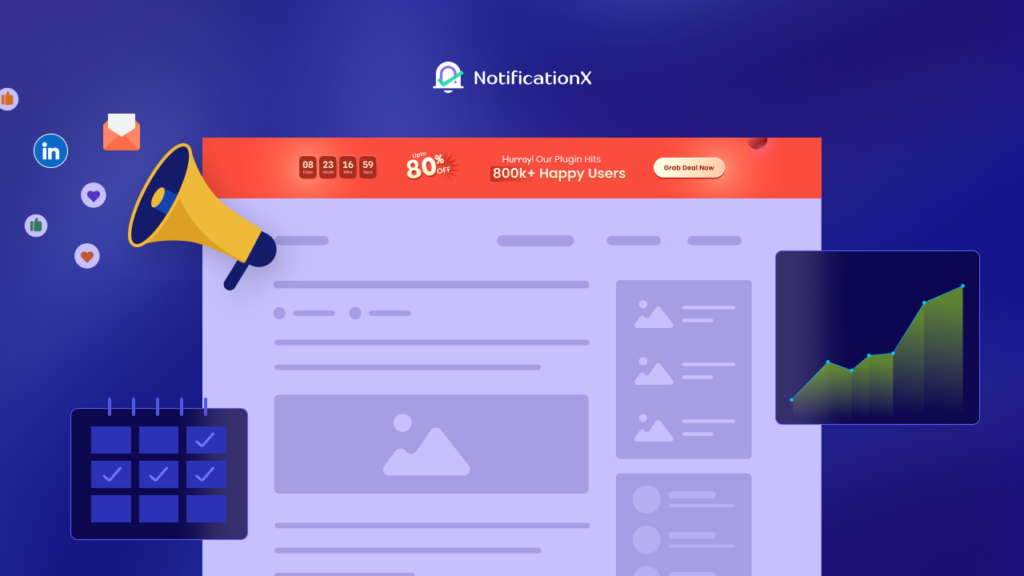Wenn Sie die Conversions steigern möchten, können Sie dies am einfachsten tun, indem Sie verschiedene Social-Proof-Popup Benachrichtigungen auf Ihrer Website. Dazu müssen Sie jedoch in der Lage sein, ihr Timing zu kontrollieren. Mit dem zentrale Warteschlangenverwaltung Feature in NotificationX, das geht ganz einfach. Im heutigen Beitrag zeigen wir Ihnen in drei einfachen Schritten, wie Sie diese leistungsstarke Funktion nutzen.
Inhaltsverzeichnis
Wie hilft Ihnen eine zentralisierte Warteschlange bei der Verwaltung von Social Proof-Popups?
EIN zentralisiertes Warteschlangensystem können Sie das Timing Ihrer Social-Proof-Popup-Benachrichtigungen steuern. Diese Funktion sucht automatisch nach den neuesten Benachrichtigungen. Auf diese Weise wird sichergestellt, dass alle Ihre Social-Proof-Popup-Benachrichtigungen nacheinander angezeigt werden.
Angenommen, ein Kunde hat ein Produkt gekauft. Zwei Minuten später hinterlässt ein anderer Kunde eine Bewertung für Ihr Produkt. Jetzt können Sie beide Benachrichtigungen als Social-Proof-Popup im selben Bereich Ihrer Website anzeigen. Sie können die Zeit für jedes Social-Proof-Popup manuell einstellen, damit sie sich nicht überschneiden. Aber es wird zu viel Zeit und Mühe kosten. Oder Sie können es tun mit zentrale Warteschlangenverwaltung. Diese leistungsstarke Funktion ist verfügbar in NotificationX, und heißt 'Globale Warteschlangenverwaltung'.
Mit dieser Funktion müssen Sie das Timing nur an einer Stelle konfigurieren. Es zeigt dann Ihre Social-Proof-Popup-Benachrichtigungen in sequenzieller Reihenfolge auf Ihrer Website an. Auf diese Weise müssen Sie sich keine Sorgen machen, dass Sie die neuesten Social-Proof-Popup-Benachrichtigungen selbst anzeigen. Das zentrale Queue-Management-System in NotificationX kümmert sich darum.
Wie verwaltet man Social Proof-Popups mit einer zentralisierten Warteschlange in NotificationX?
Wenn Sie keine Zeit damit verschwenden möchten, jedes Social-Proof-Popup auf Ihrer Website zu konfigurieren, dann sind Sie hier richtig. Lesen Sie weiter unten, um herauszufinden, wie Sie es verwenden können NotificationX um eine zentralisierte Social-Proof-Popup-Warteschlange zu verwalten.
Um loszulegen, müssen Sie NotificationX installiert und aktiviert Auf deiner Webseite. Da es sich bei der Option 'Global Queue Management' um eine Premium-Funktion handelt, müssen Sie NotificationX Pro installieren auf Ihrer Seite. Wenn dies erledigt ist, befolgen Sie diese Schritt-für-Schritt-Anleitung unten.
Schritt 1: Konfigurieren Sie die Einstellungen für die globale Warteschlangenverwaltung in NotificationX
Um die Einstellungen für die zentralisierte Warteschlange zu konfigurieren, gehen Sie zu Ihrem WordPress-Dashboard. Als nächstes müssen Sie zu navigieren NotificationX→ Erweiterte Einstellungen→ Globale Warteschlangenverwaltung. Sie werden sehen, dass es hier mehrere Optionen gibt, wie unten gezeigt. Wir werden im nächsten Schritt besprechen, was diese Optionen für Sie tun können.

Schritt 2: Legen Sie das Timing für die globale Warteschlangenverwaltung fest
Sie können das Timing für Ihre Social-Proof-Popups über die Optionen unter 'Globales Warteschlangenmanagement' Sektion. Hier können Sie die Anzahl der Sekunden festlegen, die bis zur ersten Benachrichtigung auf Ihrer Website verzögert werden soll. Sie können auch steuern, wie lange Ihre Social-Proof-Popups angezeigt werden sollen. Für verschiedene Benachrichtigungen können Sie die Zeitverzögerung zwischen den einzelnen Popups steuern.

Ändern Sie diese Einstellungen nach Ihren persönlichen Vorlieben. Wenn Sie fertig sind, klopfen Sie sich selbst auf die Schulter. Sie haben das Timing für die globale Warteschlangenverwaltung erfolgreich eingestellt. Jetzt müssen Sie nur noch die globale Warteschlange für jedes Social-Proof-Popup auf Ihrer Website aktivieren. Fahren Sie mit dem nächsten Schritt fort, um herauszufinden, wie das geht.
Schritt 3: Globale Warteschlange in NotificationX aktivieren
Um die zu verwalten zentralisierte Social-Proof-Popup-Warteschlange Sie müssen die Option für jedes Popup aktivieren. Sie können dies mit einem einzigen Mausklick tun. Wenn Sie einen neuen Benachrichtigungsalarm in erstellen NotificationX, können Sie die globale Warteschlange über das 'Anpassen' Registerkarte wie unten gezeigt. Alles, was Sie tun müssen, ist, das zu überprüfen 'Globale Warteschlange aktivieren' Möglichkeit.

Anschließend können Sie das Verhalten Ihres Social-Proof-Popups konfigurieren. Sie können die Anzahl der letzten Conversions auswählen. Wenn Sie möchten, können Sie auch die Anzahl der Tage steuern, ab denen Warnungen angezeigt werden.
Wenn Sie mit Ihren Einstellungen zufrieden sind, veröffentlichen oder aktualisieren Sie Ihre Benachrichtigung. NotificationX zeigt Ihre Social-Proof-Popups automatisch in sequenzieller Reihenfolge gemäß Ihren Einstellungen an.

So haben Sie es geschafft zentralisierte Social-Proof-Popup-Warteschlange in NotificationX in weniger als 5 Minuten. Erstaunlich, nicht wahr? Jetzt können Sie sich zurücklehnen und entspannen, denn NotificationX zeigt alle Ihre Warnungen nacheinander an.
Hat Ihnen dieser Beitrag gefallen? Testen Sie dieses erstaunliche zentralisierte Social-Proof-Popup-Warteschlangenmanagement mit NotificationX Pro. Überzeugen Sie sich selbst davon und teilen Sie uns Ihre Erfahrungen in den Kommentaren unten mit. Fühlen sich frei Kontaktieren Sie unser Support-Team, oder mach mit bei unserem Facebook Community wenn Sie Hilfe benötigen.